
Tabla de contenido:
- Autor John Day [email protected].
- Public 2024-01-30 08:43.
- Última modificación 2025-01-23 14:40.
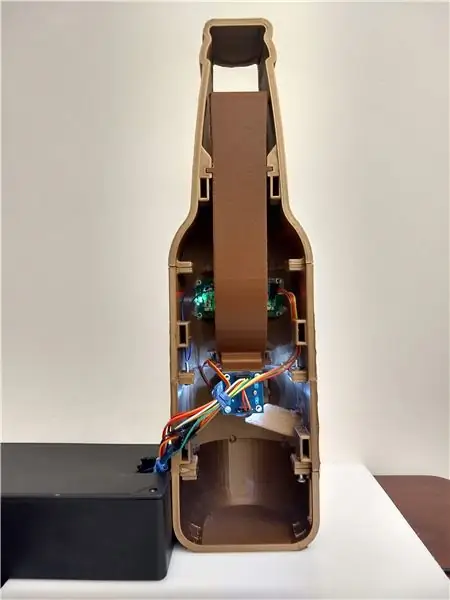




Este instructable fue creado en cumplimiento del requisito del proyecto del Makecourse 2018 en la Universidad del Sur de Florida (www.makecourse.com)
De vez en cuando, disfruto volver a casa y tomar unas cervezas para relajarme después de un largo día de vida. Desafortunadamente, las tapas de mis botellas comenzaron a acumularse y pensé que era necesario hacer algo para solucionarlo. Es por eso que he creado este clasificador de tapas de botellas completamente ridículo pero semisensible. Ahora sé lo que estás pensando, "¿no podrías tirar las tapas de las botellas?" O "¿no se van a apilar las tapas de las botellas de todas formas?". Bueno… sí, pero quería familiarizarme más con Arduino y esto me dio la excusa y la motivación para hacerlo !!!
¡¿Y quién no querría uno de estos en su propio ManCave o SheShed?!?!
¡En este Instructable, te mostraré paso a paso cómo creé este dispositivo hortera e inútil en general!
(Por favor beber responsablemente)
Si tiene alguna pregunta sobre esta compilación o necesita ayuda con la resolución de problemas, deje un comentario a continuación y con gusto lo ayudaré.
Paso 1: reunir las piezas

Hardware para los circuitos
Para construir este dispositivo, necesitará las siguientes piezas. Algunos de los cuales son opcionales ya que hacen que la construcción sea un poco más duradera.
No se preocupe, proporcionaré los enlaces a los productos que compré en Amazon.com. ¡Pero vea todo lo que puede desechar de sus aparatos electrónicos rotos / viejos en la casa!
- Arduino Uno R3 ……………………………………………… $ 16.90
- Sensor de color TCS230 / TCS2300 ……………………. $ 9,99
- Pantalla LCD IIC 1602 con módulo I2C …………………. $ 7.59 ¡Asegúrese de que tenga el módulo I2C!
- Servo SG90 9G ………………………………………………. $ 12.99 (paquete de 6) Es mejor comprarlos a granel ya que los usa para todo y por separado son costosos.
- Enchufe estéreo de ángulo recto de 3,5 mm a cable desnudo …….. $ 5.92 ¡Probablemente pueda encontrar un cable de audio viejo en la casa!
- Alambres, MM, MF, FF …………………………………………. $ 6.98
- Protector de tornillo para Arduino Uno R3 …………………….. $ 9.98 (Opcional, no quería que mi cableado se cayera involuntariamente)
- Módulo lector de tarjetas MicroSD ………………………… $ 8.29
- (Paquete de 5, comprar una unidad individual es ~ $ 2 más barato)
- Tarjeta MicroSD (cualquier tamaño funciona, entraré en los detalles del formateo a continuación)
- Cualquier altavoz activo con conector de entrada
Software
IDE de Arduino (Descargar aquí)
Diverso
- Cortadores de alambre / tijeras
- Dremel de mano o papel de lija de grano 220
- Pistola de calor
- Destornillador de cabeza Philips
- Destornillador de cabeza plana
- Pistola de pegamento caliente (para los inteligentes y perezosos)
Paso 2: construcción de la botella
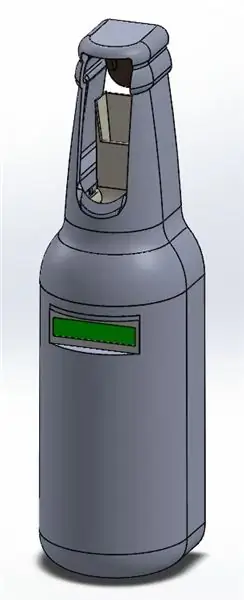
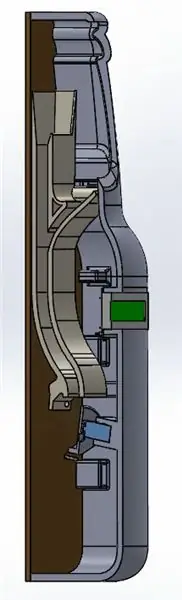
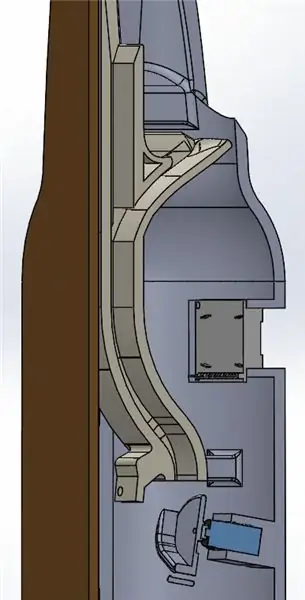
Nota rápida
Originalmente, la carcasa iba a ser una caja simple similar al clasificador de color que HowToMechatronics había construido para uno de sus proyectos. Sin embargo, una noche acostada en la cama, se me ocurrió que tenía las herramientas y el conocimiento para hacer más. Afortunadamente, en la Universidad del Sur de Florida tenemos un laboratorio de impresión 3D que está disponible para los estudiantes y la impresión es esencialmente a un costo. Esto nos da la libertad de imprimir en 3D a los deseos de nuestro corazón a un costo mínimo para nosotros. Poco después, se me ocurrió la idea general de crear el diseño de la botella que puedes ver en el producto terminado.
NOTA: Ahora probablemente me odiará, pero para mantener un poco de originalidad en mi creación, no publicaré los archivos CAD de la botella, el eje o el Decider. Realmente creo que la creatividad, la imaginación y el ingenio son habilidades muy importantes que tanto las mentes jóvenes como las mayores necesitan para perfeccionar y seguir creciendo. Sin embargo, siéntete libre de trabajar con las imágenes que publico y diseñar tu propia versión (¡en realidad no es demasiado difícil)! Además, si es la primera vez que modelas algo de esta naturaleza, ¡te recomiendo encarecidamente que no imprimas en 3D tu diseño! (¡Los errores en un proyecto con una impresión tan grande pueden ser muy costosos de reimprimir!) Aunque no se verá tan llamativo, el tablero de espuma es un material mucho más indulgente para empezar. Vea este proyecto de ejemplo creado por HowToMechatronics.
Consideraciones clave de diseño
La botella fue diseñada originalmente para permitir al usuario abrir su botella y depositar la tapa en el mecanismo con un movimiento suave (observe el diseño de cuello abierto). El eje tenía que ser lo suficientemente ancho para permitir que la tapa de la botella se deslizara hacia abajo con facilidad de una manera rápida pero controlada para permitir que el Decider agarrara la tapa.
El eje también fue diseñado para integrarse en la botella mediante el uso de muescas. Esta es una gran ventaja sobre pegarlo en su lugar, ya que la precisión es de suma importancia con un dispositivo de esta naturaleza. El módulo sensor de color TCS3200 también se tuvo en cuenta al diseñar el eje. Debido a que el eje tiene un lugar para atornillar el sensor de color, la distancia desde el Decider hasta el sensor de color se mantuvo constante, lo que permitió una lectura precisa y consistente del color de las tapas de las botellas.
El Decider debía imprimirse en negro para ayudar en la precisión del sensor de color, ya que cualquier otro color habría interferido con la lectura si el sensor de color estuviera ligeramente fuera de su marca o si la tapa estuviera colocada en el Decider en una posición incómoda.
La ranura de devolución fue en realidad una ocurrencia tardía. Antes de enviar el diseño a imprimir, me di cuenta de que calibrar el dispositivo sería una actividad tediosa, especialmente si tenía que inclinar la botella boca abajo después de cada lectura.
¡Mi diseño no era perfecto
Por mucho que me encantaría disfrutar del triunfo de cómo resultó este proyecto, no siempre fue un paseo por el parque. Nunca he sido muy bueno tolerando mis impresiones 3D. En realidad, no tolera mis huellas en absoluto. Agrego carcasas adicionales (4 en lugar de las 2 predeterminadas) a mi perfil de impresión. Prefiero comenzar el tedioso proceso de lijado para que mis piezas encajen desde el principio.
Paso 3: ¡Conectando todo
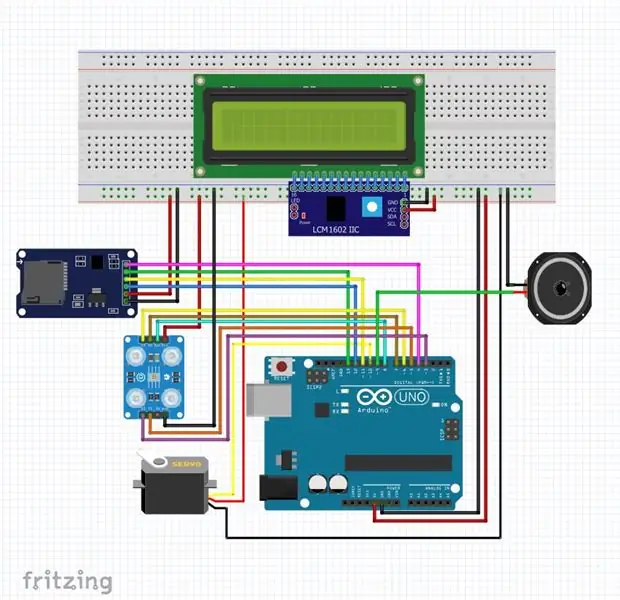

El aspecto del cableado de esta construcción es bastante sencillo, solo sigue el esquema de Fritzing y ¡estarás listo! Al igual que con la mayoría de los proyectos de Arduino, si un cable es incorrecto, lo más probable es que este circuito no funcione correctamente.
Para asegurarse de que todo el circuito sea correcto, le recomiendo encarecidamente que conecte cada componente uno por uno y verifique que funcionan correctamente utilizando los ejemplos que publiqué anteriormente.
Paso 4: el código
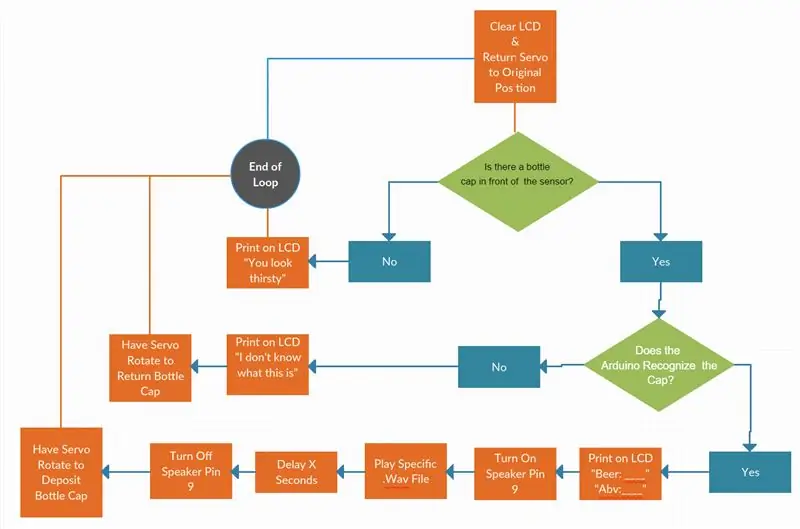
Si eres nuevo en Arduino, ¡esto SERÁ abrumador! Pero tengan paciencia conmigo, en un esfuerzo por mantener esto lo más simple posible, desglosaré mi código con comentarios y les mostraré dónde encontré los códigos de ejemplo que usé para construir mi código maestro. Recuerde, al comienzo de este proyecto tampoco tenía ni idea de lo que estaba haciendo. Un buen comienzo es echar un vistazo al diagrama de flujo de decisiones para tener una idea de cuál es el objetivo del programa, luego intentar desglosar mi código y cuando te pierdas, mira los ejemplos con los que construí mi código.
Bibliotecas para descargar (haga clic aquí para aprender cómo instalar bibliotecas en su Arduino)
- ServoTimer2: los servos usan Timer2 ya que el reproductor Wav está acaparando el Timer 1
- LiquidCrystal_I2C
- Biblioteca para el módulo lector de tarjetas SD
- TMRpcm (La biblioteca de reproductores WAV / MP3)
Conceptos clave del código (a continuación se vinculan los códigos que utilicé para crear mi código maestro)
- El sensor de color
- La pantalla LCD (líneas 24 a 33)
- El Servo (Archivo -> Ejemplos -> ServoTimer2 -> Barrido)
- Módulo de tarjeta SD (Archivo -> Ejemplos -> SD -> CardInfo)
- Wav Player (Archivo -> Ejemplos ->)
El Código Maestro
Respire hondo y revise mi código publicado y sus comentarios adyacentes línea por línea para tener una idea de lo que está sucediendo mientras Arduino trabaja a través del código.
Pronto estaré publicando un video detallado de mi código.
Paso 5: formatear su tarjeta SD a FAT32
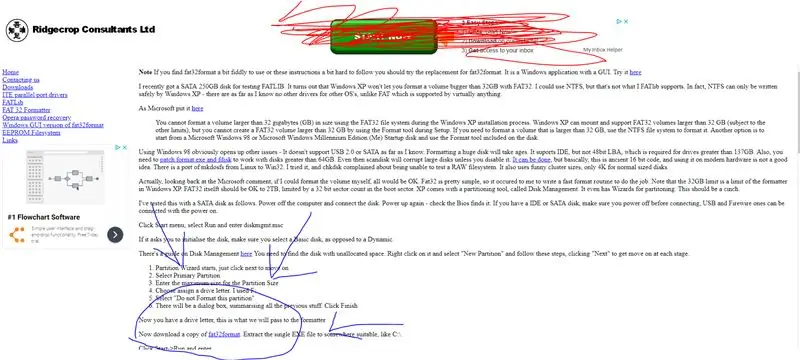
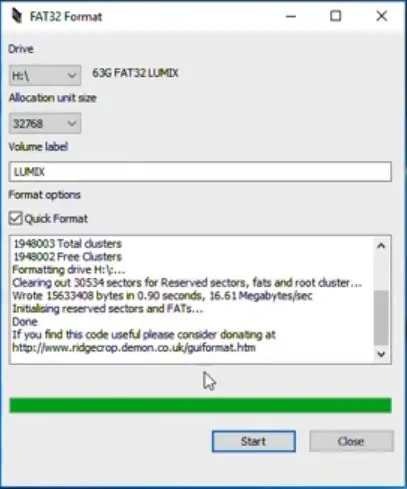
Entonces, para que su Arduino funcione correctamente con su tarjeta Micro SD, la tarjeta de memoria debe formatearse en FAT32. Para tarjetas SD de menos de 32 Gb, esto no es un problema y es fácil convertirlas de su formato predeterminado exFAT a FAT32.
Sin embargo, si usted es como yo y vio una tarjeta Micro SD de 64 GB en Amazon por $ 13 y no pudo evitar comprarla. La solución sigue siendo bastante rápida e indolora.
Vaya a https://www.ridgecrop.demon.co.uk/index.htm?fat32format.htm y descargue el "fat32format". NO haga clic en los botones verdes grandes. El archivo en sí es seguro, lo he escaneado en busca de virus y tú también puedes, sin embargo, si haces clic en el botón verde, ¡no digas que no te lo advertí!
Además, asegúrese de elegir la unidad correcta en la que se encuentra su tarjeta SD. No desea formatear la incorrecta, aunque estoy bastante seguro de que el programa no permitirá que esto suceda.
¡Eso es todo lo que se necesita! ¡Su tarjeta SD ya está lista para usarse con Arduino!
Paso 6: reproductor Wav
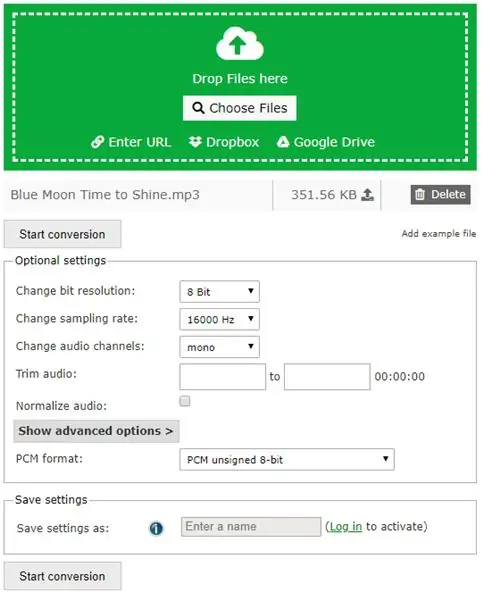
Para que su programa recupere con éxito sus archivos de audio. Wav desde su tarjeta Micro SD recién formateada, sus archivos MP3 deben convertirse al formato de audio. Wav adecuado.
Vaya a https://audio.online-convert.com/convert-to-wav y simplemente siga las instrucciones que se muestran en la imagen a continuación.
Establecer la resolución de bits en 8 bits Establecer la frecuencia de muestreo en 16000 Hz Cambiar el canal de audio a Mono Cambiar el formato PCM a PCM 8 bits Sin signo
Luego, una vez que haya descargado sus archivos. Wav, simplemente colóquelos en la carpeta principal ubicada en su tarjeta SD. Tome nota de los nombres exactos de los archivos, ya que los llamará más adelante en su código.
Recomendado:
Saco de boxeo interactivo interactivo: 3 pasos (con imágenes)

Bolsa de boxeo de reflejo interactivo: este instructivo es para cualquier persona que quiera mejorar su agilidad y habilidades de boxeo mientras obtiene más experiencia en la soldadura, utilizando Arduino, LED y el acelerómetro MK 2125. El objetivo de este proyecto es modificar una bolsa de reflejo existente y transformar
Reciclaje de tapas de botellas en automóviles eléctricos: 6 pasos

Reciclaje de tapas de botellas en automóviles eléctricos: Hola a todos. Este es nuestro mini coche eléctrico Es muy fácil de hacer. Por favor hazlo en casa Si eres Padre, será muy adecuado para jugar con tus Hijos Haciéndolo muy sencillo, será muy interesante Te guiaré, ¡hagámoslo! YO
Cómo soldar cuidadosamente (¡sin montones de cables!) Tapas de desacoplamiento en microcontroladores SMT .: 9 pasos (con imágenes)

Cómo soldar cuidadosamente (¡sin montones de cables!) Tapas de desacoplamiento en microcontroladores SMT: Este instructivo está escrito para enseñarle cómo usar un método limpio y ordenado de creación de prototipos con microcontroladores SMT (u otros dispositivos) en una placa adaptadora. Después de luchar para hacer un buen trabajo al desacoplar de manera efectiva los pines de alimentación de mi PIC18F, yo
Tapas de pintura en aerosol para caja de altavoz: 10 pasos

Tapas de pintura en aerosol para el recinto del altavoz: muchos de nosotros usamos pintura en aerosol en nuestros proyectos. Y supongo que algunos de ustedes todavía tienen botes vacíos en casa. Reciclemos esas latas vacías. Antes solo uso las tapas para almacenar componentes electrónicos y tornillos pequeños. En esta ible usaremos el ca
Soporte para portátil de 4 tapas de botellas: 6 pasos

Soporte para computadora portátil de 4 tapas de botellas: aquí hay un instructivo para hacer el soporte para computadora portátil más simple y dolorosamente obvio. Lo más probable es que, si bebes algo, ya tengas los ingredientes necesarios para ello … tal vez esparcidos por el suelo a tu alrededor
